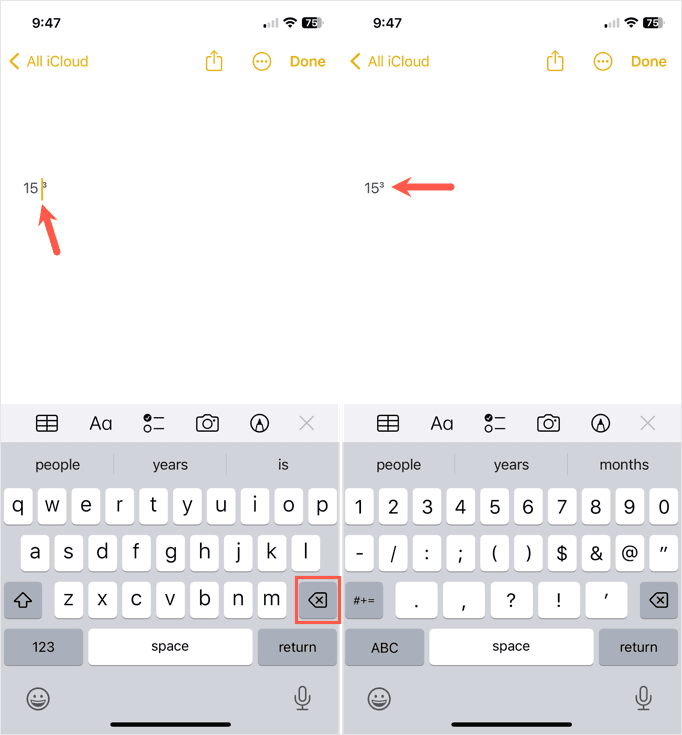如果您正在移动设备上处理作业的方程式或文档,您可能想知道“如何输入指数”,例如平方根和立方根?在这里,我们将向您展示如何在Android(Android)、iPhone 和 iPad上输入指数。

如何在 Android 上输入指数
如果您是Android用户,您会很高兴知道您可以在设备上轻松键入指数。该功能直接内置于Android键盘中。
- 转到您想要指数表达式的位置并输入您的基数。
- 长按(Long-press)(点击并按住)要用作指数的数字,然后在微小的弹出窗口中选择上标选项。

- 如果您想在指数中添加另一位数字,仅在当前数字旁边键入它是行不通的。只需按照上述步骤 2 添加第二个数字即可。
在Android(Android)上输入指数再简单不过了。如果您需要指数方程方面的帮助,请查看这些Android 计算器应用程序(Android calculator apps)。
如何在 iPhone 和 iPad 上输入指数
对于 iOS 和 iPadOS 用户来说,事情就没那么容易了。您在Apple iPhone 键盘上找不到上标功能(superscript feature)。相反,您需要使用插入符号、复制并粘贴指数,或者如果您想重复使用指数,则添加新的文本快捷方式。
使用插入(Caret)符号在 iPhone 和 iPad 上输入指数
显示指数表达式的一种快速方法是简单地使用数字键盘上的插入符号。选择您想要指数的位置,键入基数,后跟插入符号和指数。

使用上标格式(Superscript Format)在 iPhone 和 iPad 上输入指数
也许您更喜欢使用上标格式。请按照以下简单步骤进行复制和粘贴。
- 在您的 iPhone 或 iPad 上访问一个使用上标作为您要使用的指数的网站。例如,您可以访问Symbl网页并搜索号码或使用这些链接获取Superscript 2或Superscript 3。
- (Copy)从网站复制上标编号。您可以通过点击它来完成此操作,确保仅选择指数,然后在出现的工具栏中
选择“复制” 。(Copy)
- 转到您想要指数的位置,点击,然后在工具栏中
选择“粘贴” 。(Paste)

创建文本替换
如果您打算重复使用指数,则可以创建文本替换并在需要时使用它。
- 按照上面的步骤 1(Follow Step 1)和步骤 2(Step 2)将指数放在剪贴板上。
- 打开 iPhone 或 iPad 上的“设置”,然后选择General > Keyboard。
- 选择文本替换(Select Text Replacement)并点击右上角的加号以添加新的快捷方式。

- 点击(Tap)“短语”(Phrase)字段内部,然后在工具栏中选择“粘贴”。您应该看到指数的格式显示为上标。
- 使用快捷方式(Shortcut)字段输入您要键入的文本以激活替换。在我们的示例中,我们将使用“exp3”来表示 3 的指数。
- 选择(Select Save)右上角的保存。提示:您可以类似地为其他指数设置文本替换。

- 转到要插入指数的位置并键入基数。
- 点击空格(Space)键,输入您分配给文本替换的键盘快捷键,然后再次点击(Shortcut)空格键(Space)将其插入。如果您尝试输入前面不带空格的快捷方式(Shortcut),则不会起作用。

- 然后,您可以按住空格(Space)键将光标移动到指数左侧,并使用退格(Backspace)键删除空格。
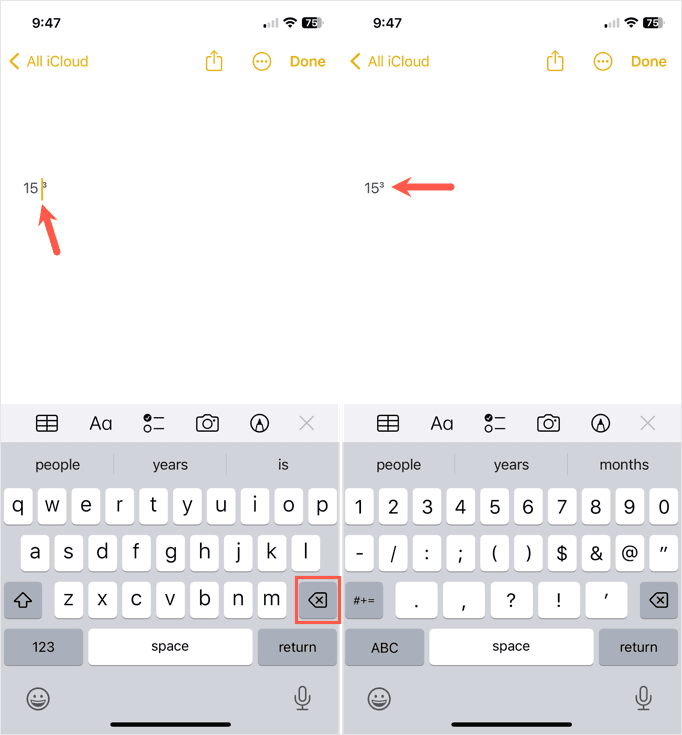
你有它。这比在Android(Android)上输入指数要麻烦得多,但它确实有效。
有关更多信息,请查看iPhone 计算器应用程序的提示(tips for the iPhone calculator app),例如使用分数、科学计算器和使用指数的数学方程。
How to Type Exponents on Android, iPhone, and iPad
If yoυ’re working on an equation or document for an assignment on your mobile device, yоu may wondеr, “how do yoυ type exponents” like square root and cube root? Here, we’ll show you how to tуpe an exponent on Android, iPhonе, and iPad.

How to Type Exponents on Android
If you’re an Android user, you’ll be happy to know that you can easily type exponents on your device. The feature is built right into the Android keyboard.
- Go to the spot where you want the exponential expression and type your base number.
- Long-press (tap and hold) the number you want to use for the exponent and select the superscript option in the tiny pop-up window.

- If you want to add another digit to the exponent, simply typing it next to the current one won’t work. Just follow the above Step 2 to add the second digit.
It couldn’t be easier to type an exponent on Android. If you need help with exponential equations, look at these Android calculator apps.
How to Type Exponents on iPhone and iPad
Things aren’t quite as easy for iOS and iPadOS users. You won’t find a superscript feature on the Apple iPhone keyboard. Instead, you’ll need to use the caret symbol, copy and paste the exponent, or add a new text shortcut if you want to reuse the exponent.
Type Exponents on iPhone and iPad Using the Caret Symbol
One quick way to display an exponential expression is to simply use the caret symbol on the numeric keyboard. Select the spot where you want the exponent, type the base number followed by a caret and the exponent.

Type Exponents on iPhone and iPad Using the Superscript Format
Maybe you prefer to use the superscript format instead. Follow these simple steps to copy and paste it.
- Visit a site on your iPhone or iPad that uses a superscript for the exponent you want to use. For instance, you can visit the Symbl web page and search for the number or use these links to obtain Superscript 2 or Superscript 3.
- Copy the superscript number from the site. You can do this by tapping it, ensuring only the exponent is selected, and then choosing Copy in the toolbar that appears.
- Go to where you want the exponent, tap, and choose Paste in the toolbar.

Create a Text Replacement
If you plan to reuse the exponent, you can create a text replacement and use it whenever you like.
- Follow Step 1 and Step 2 directly above to place the exponent on your clipboard.
- Open the Settings on your iPhone or iPad and choose General > Keyboard.
- Select Text Replacement and tap the plus sign on the top right to add a new shortcut.

- Tap inside the Phrase field and pick Paste in the toolbar. You should see your exponent appear formatted as superscript.
- Use the Shortcut field to enter the text you want to type to activate the replacement. For our example, we’ll use “exp3” for an exponent of 3.
- Select Save on the top right. Tip: You can set up text replacements for additional exponents similarly.

- Go to the spot where you want to insert the exponent and type the base digit.
- Tap the Space key, enter the keyboard Shortcut you assigned to the text replacement, and tap Space again to insert it. If you try to type the Shortcut without a space before it, it won’t work.

- You can then hold your Space key to move your cursor to the left of the exponent and use your Backspace key to remove the space.
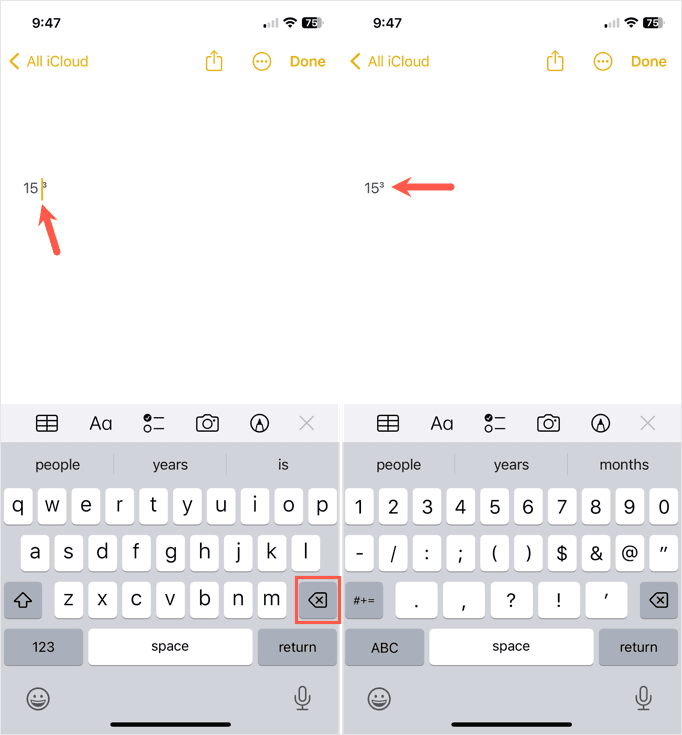
There you have it. It’s much more cumbersome than typing exponents on Android, but it works.
For more, check out tips for the iPhone calculator app, like working with fractions, the scientific calculator, and math equations that use exponents.